Siz yazdıkça, Web için PowerPoint olası yazım, dil bilgisi veya stil hatası algıladığında sözcüklerin altını çizerek sizi bilgilendirir.
Tür:
Yazım Denetimi
Örnek:

Şurada depolanan dosyalar için çalışır:
OneDrive,
İş veya okul için OneDrive,
Microsoft 365’te SharePoint
Tür:
Dilbilgisi
Örnek:

Şurada depolanan dosyalar için çalışır:
İş veya okul için OneDrive,
Microsoft 365’te SharePoint
Tür:
Önerilen yazım iyileştirme
Örnek:

Şurada depolanan dosyalar için çalışır:
İş veya okul için OneDrive,
Microsoft 365’te SharePoint
Hata düzeltme
Bir hatayı düzeltmek için (ya da öneriyi Yoksaymak için), altı çizili terime sağ tıklayın:

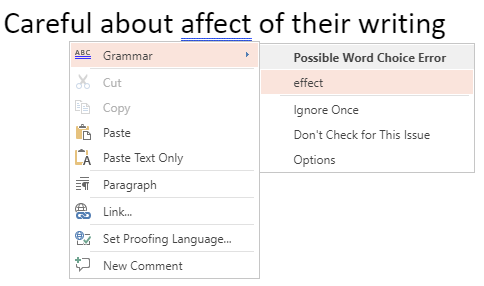
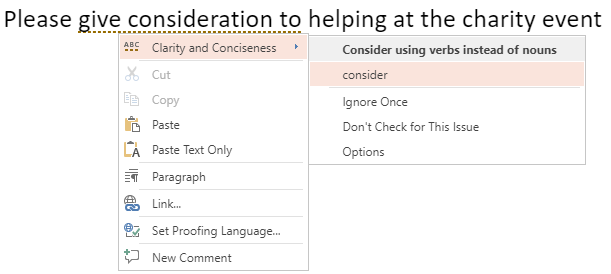
İpucu: Yazdığınız sözcük düzgün bir şekilde yazılmış olabilir, ancak Web için PowerPoint sözlüğü bunu tanımaz. Bir marka adı, kısaltma ya da benzer bir şey olabilir.
Slaytta doğru yazımı, dil bilgisini ve stili denetleme
Dosyanız İş veya okul için OneDrive veya Microsoft 365’te SharePoint’da depolanıyorsa, Web için PowerPoint’a bir slaytın yazımını, dil bilgisini ve stilini denetlemesini söyleyebilirsiniz.
-
Gözden Geçir sekmesinde Slaytı Denetle > Slaytı Denetle’yi seçin.
Düzenleyici bölmesi, tarayıcı penceresinin sağ tarafında açılır. Herhangi bir yazım veya dil bilgisi hatası veya önerilen yazım iyileştirmeleri, gözden geçirmeniz ve karar vermeniz amacıyla sizin için Düzenleyici bölmesinde listelenmiştir.
Dosyanın genelinde yazım denetleme işaretleyicilerini kapatma
Dosyanız İş veya okul için OneDrive veya Microsoft 365’te SharePoint’da depolanıyorsa yazım hatalarını gösteren tüm işaretleyicileri gizleyebilirsiniz.
-
Şerit’in Gözden Geçir sekmesinde Düzenleyici Ayarları düğmesindeki oku seçin.
-
Görüntülenen menüde, Yazım Denetleme Hatalarını Gizle’yi seçin.
Bu komut, işaretleyicileri kapatır ve açar. Bu sunuda yazım denetleme işaretleyicilerini göstermek istiyorsanız bunu daha sonra yeniden kullanın.
Yazım denetleme aracını belirli sözcükler veya bir metin kutusu için kapatma
Dosyanız İş veya okul için OneDrive veya Microsoft 365’te SharePoint’da depolanıyorsa, yazım denetleme belirli bir terim veya metin içeren bir kutunun tamamı için kapatabilirsiniz.
-
Bir metin kutusunun tamamının veya başka bir metin kutusunun yazım denetleme dilini değiştirmek için 2. adıma atlayın, denetlenmesini istemediğiniz sözcük veya sözcükleri seçin.
-
Seçili sözcüklere veya metin kutusunun kendisine sağ tıklayın ve Yazım Denetleme Dilini Ayarla’yı seçin.
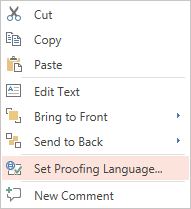
-
Yazımı veya dil bilgisini denetleme’yi seçin.
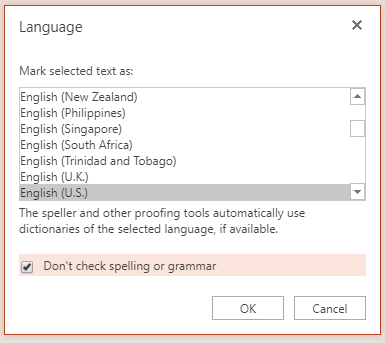
Yazım denetleme dilini değiştirme
Dosyanın tamamının yazım denetleme dilini değiştirme desteklenmiyor. Yazım denetleme dilini yalnızca seçili sözcükler veya bir metin kutusu için değiştirebilirsiniz.
-
Bir metin kutusunun tamamının yazım denetleme dilini değiştirmek için 2. adıma atlayın ya da yazım denetleme dilini değiştirmek istediğiniz sözcük veya sözcükleri seçin.
-
Kutuya veya seçili sözcüklere sağ tıklayın, sonra Yazım Denetleme Dilini Ayarla’yı seçin.
-
Seçilen metnin dili kutusunda değiştirmek istediğiniz dili seçin ve Tamam’a tıklayın.
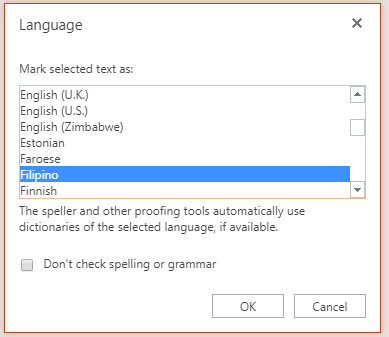
Office Online uygulamalarındaki düğmelerin ve menülerin dilini değiştirmek için bkz. Office’in menülerinde kullandığı dili değiştirme.










